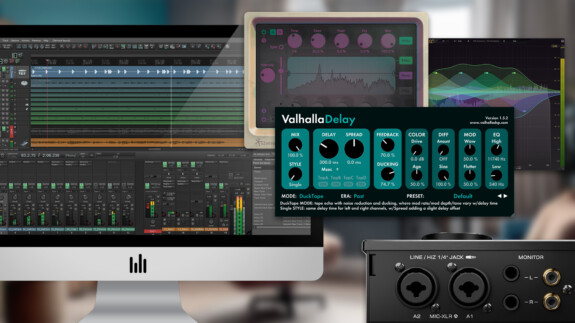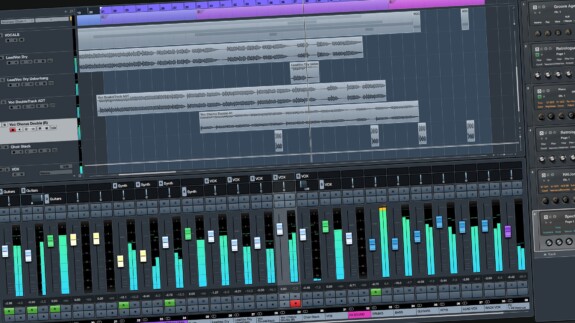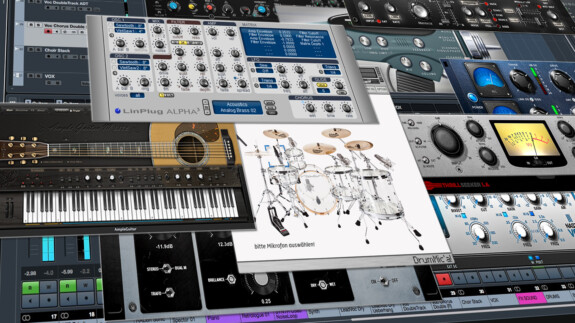Das kostenlose Desktop-Tonstudio – Teil 5
Installieren der VST-Effekte
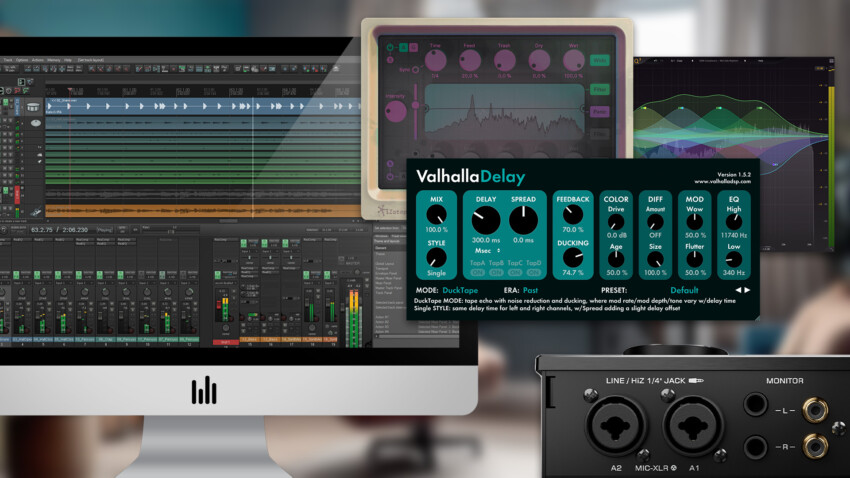
![]() Von Carlos San Segundo
Von Carlos San Segundo
Vorbereitungen zur Installation der VST-Plugins
Kristal gibt uns die Option neben dem systemweit bekannten VST-Plugins-Verzeichnis noch ganze drei weitere Ordner mit installierten VST-Plugins anzugeben. Für unser Tutorial wollen wir natürlich alles übersichtlich halten und erstellen deswegen zunächst einmal ein eigenes Verzeichnis, in das wir die heruntergeladenen VST-Plugins später reinkopieren werden.
Nachdem wir Kristal gestartet haben, erreichen wir das richtige Dialogfenster zum Einstellen der VST-Plugins-Ordner über folgenden Schritte:
Engine -> Preferences -> VST Effects
PASSEND DAZU
- Jingle-Produktion: Vocalaufnahmen
- Das kostenlose Desktop-Tonstudio – Teil 6: Installation und Konfiguration von Audacity
- Das kostenlose Desktop-Tonstudio – Teil 4: Das Installieren der Musik-Software
- Das kostenlose Desktop-Tonstudio – Teil 2: Die Musik-Software
- Neue Serie: Das kostenlose Desktop-Tonstudio
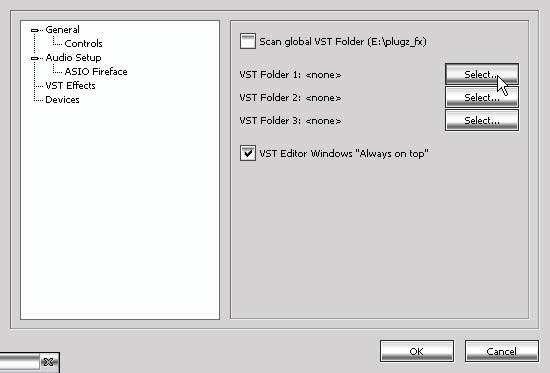
Den globalen VST-Effekt-Ordner habe ich in meinem System ausgeschaltet, um keine Verwirrung mit meinen anderen installierten Plugins zu stiften. Wir klicken auf den Button mit der Aufschrift „Select“ rechts neben VST Folder 1: none, um unseren Ordner einzustellen.
Ihr werdet dann einen neuen Dialog mit ähnlichem Aufbau wie in nachfolgender Abbildung sehen:
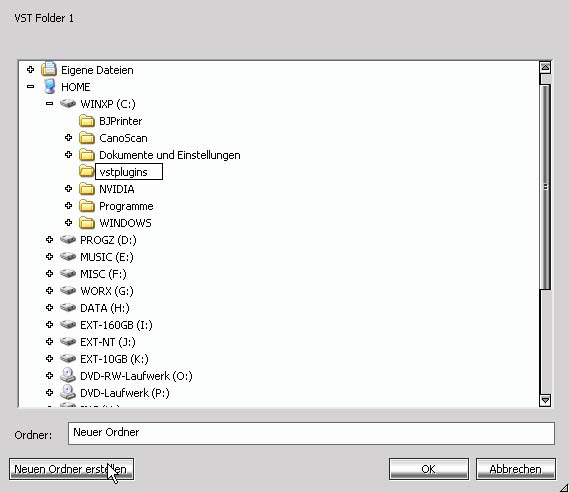
Ich habe eigens für dieses Tutorial einen Ordner „vstplugins“ direkt auf obersten Ebene der Partition C: (meiner ersten Festplatte) erstellt. Natürlich könnt ihr den Ordner auch anders benennen oder ihn auf einer anderen Partition / Festplatte erstellen. Das wird keinen Unterschied für das Ergebnis machen.
Die Wahl des Ordners sollte man nun mit OK bestätigen und dann nochmals mit OK das offene Dialogfenster schliessen.
An dieser Stelle können wir Kristal zunächst beenden, denn wir müssen uns um das Entpacken und Installieren der VST-Plugins kümmern.
Installation der VST-Plugins
Zunächst einmal müssen alle heruntergeladenen Archive entpackt werden. Wenn wir die entpackten Dateien anschauen so sehen wir, dass bis auf den NWEQ alle VST-Plugins als *.dll mit etwaiger Dokumentation daherkommen.
Wir könnten nun alle DLLs einfach in das Verzeichnis C:\vstplugins kopieren. Beim nächsten Start von Kristal hätten wir alle zur Verfügung, allerdings sähe das so aus:
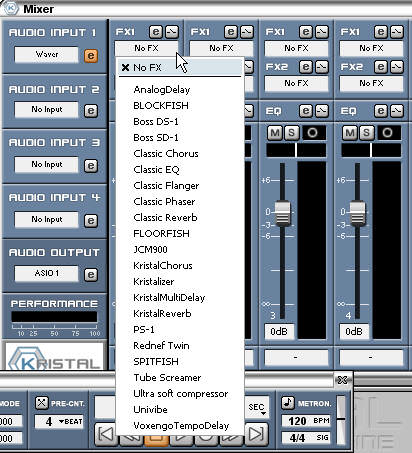
Alle VST-Effekte befinden sich unsortiert im Drop-Down-Menü des Kristal Mixers. Bei einer so überschaubaren Menge an Plugins wie hier macht das wahrscheinlich auch nichts aus. Aber wir wollen in Zukunft sicherlich noch das ein oder andere VST-Plugin hinzufügen und irgendwann wäre der Haufen einfach nicht mehr zu übersehen.
Und deswegen hier eine andere Methode die VST-Effekte zu installieren, die uns auch auf Dauer mehr Übersicht gewährleisten wird: Nachdem wir den vstplugins-Ordner auf C: erstellt haben, erstellen wir noch folgende Unterordner in diesem Verzeichnis: Delay, Dynamics, EQ, Guitar, Pitch, Reverb.
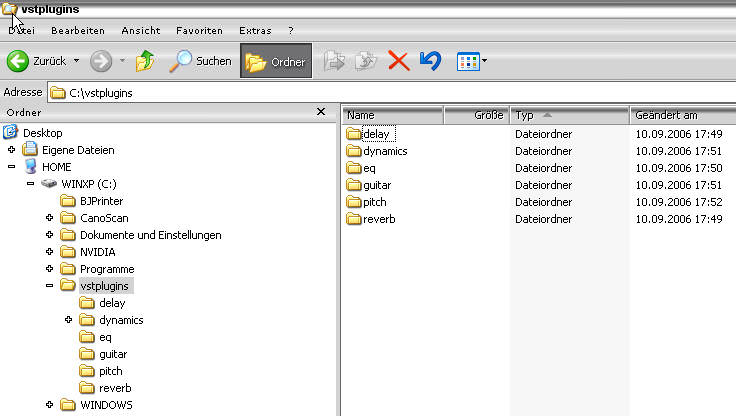
Wie ihr sicherlich bereits bemerkt habt handelt es sich bei den Namen der Unterordner um Kategorien, in die wir unsere heruntergeladenen Plugins thematisch einordnen können. Und genau das werde wir jetzt auch tun.
Phaser-, Flanger- und Chorus-Effekte habe ich alle unter der Kategorie „Pitch“ zusammengefasst. Den DeEsser zählen wir zu den Dynamik-Effekten, genauso wie Kompressoren und Limiter. Die restlichen Plugins sind eigentlich selbsterklärend.
Den NWEQ müssen wir regelrecht installieren, das heisst, dass wir die Datei „Install_NWEQ_V1_21.exe“ ausführen und das Installationsprogramm auf unseren Unterordner für EQs verweisen. Das sieht dann so aus:
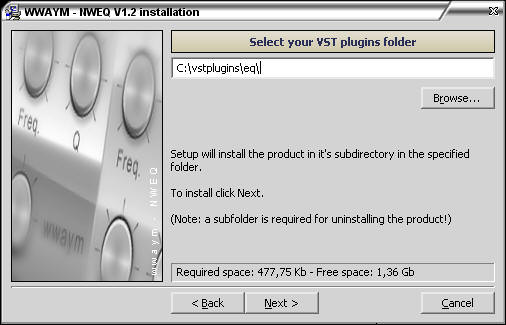
Alle unsere VST-Plugins sind nun fertig installiert und betriebsbereit.
Wenn wir nun unser Host-Programm Kristal öffnen, können wir sehen, dass das Drop-Down-Menü der VST-Effekt-Inserts sich verändert hat.
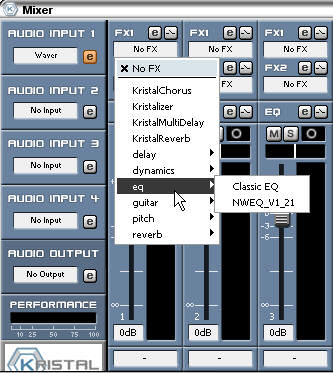
Wenn wir das neue Menü für die VST-Effekte-Inserts betrachten, so sehen wir, dass es unsere Verzeichnisstruktur aus dem Ordner c:\vstplugins 1:1 übernommen hat, was uns in Zukunft ein gemütlicheres Arbeiten mit einer Unzahl von Plugins ermöglichen wird. (Anm.: Dieser Trick funktioniert im Übrigen auch mit kommerziellen Sequencern wie zum Beispiel Cubase, einfach mal ausprobieren).
Der nächste Schritt…
…wird sein, den Wave-Editor Audacity zu konfigurieren und zu installieren, um etwaige Offline-Berechnungen an unserem Audio-Material vornehmen zu können. Ich hoffe, dass ich den Artikel bis Mittwoch fertig habe, um bereits nächsten Sonntag die ersten Schritte unserer Musik-Produktion vorzunehmen.
Für Anregungen und Vorschläge, was wir in dieser Artikelserie produzieren sollen, bin ich im Übrigen sehr dankbar. Wir könnten zum Beispiel einen Podcast oder ein Jingle mit unseren nagelneuem Desktop-Tonstudio kreiern.
Also stay tuned!
Teil 0 | Teil 1 | Teil 2 | Teil 3 | Teil 4 | Teil 5 | Teil 6 | Teil 7